ВИДЕО: Няма реклами във Firefox
Изскачащи прозорци - реклами в интернет
Изскачащите прозорци са специфичен вид интернет реклама. В превод името означава „изскачащ прозорец“. Това име казва всичко. Когато отидете на уебсайт, се отваря друг прозорец на браузъра с реклами, без да бъдете питани. Като покрива желаното съдържание, тази форма на реклама получава внимание. Ако се отварят често, всеки потребител се дразни. Така наречените блокиращи изскачащи прозорци предотвратяват това. При някои браузъри като Mozilla Firefox не се нуждаете от допълнително разширение на рекламния блок срещу тези новоотворени уебсайтове.
По този начин няма да получавате никаква реклама във Firefox
За да не получавате никакви реклами, докато сърфирате в интернет можете да активирате изскачащите прозорци в интернет браузъра Mozilla Firefox само с няколко стъпки.
-
Отворете Firefox. Отворете браузъра Mozilla Firefox, тъй като можете да направите промените точно там.

© Сандра Хет -
Извикайте настройките. Сега кликнете върху „Екстри“ в лентата с менюта на браузъра си и след това върху „Настройки“.

© Сандра Хет 
© Сандра Хет -
Изберете съдържание. След това ще се отвори нов прозорец, разделен на седем категории: „Общи“, „Раздели“, „Съдържание“, „Приложения“, „Поверителност“, „Сигурност“ и „Разширени“. За да блокирате изскачащи прозорци, щракнете върху категорията Съдържание.
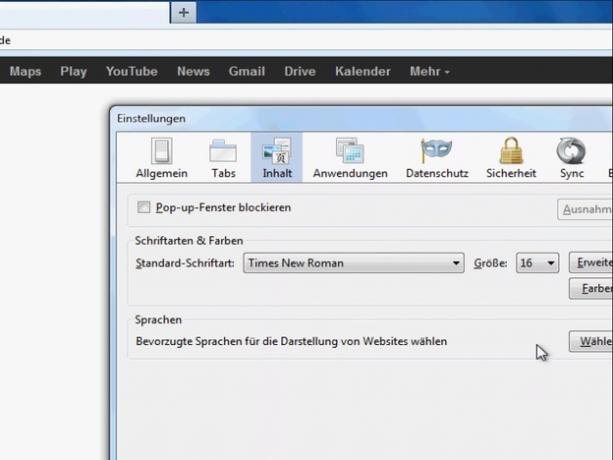
© Сандра Хет -
Блокиране на изскачащи прозорци. След това щракнете в полето до елемента „Блокиране на изскачащи прозорци“. Ако сега има отметка в полето, вие сте активирали настройката „Блокиране на изскачащи прозорци“.

© Сандра Хет -
Добавете изключения. Сега кликнете върху бутона „Изключения“ вдясно от елемента „Блокиране на изскачащи прозорци“. Ще се отвори нов прозорец, в който можете да разрешите на избрани уебсайтове да отварят изскачащи прозорци.

© Сандра Хет -
Въведете уеб адрес. Въведете пълния уеб адрес под „Адрес на уебсайт“ и кликнете върху бутона „Разрешаване“. Потвърдете настройките си с „Затвори“.

© Сандра Хет -
Запазете настройките. Накрая потвърдете настройките си, като кликнете върху „Ok“ и затворете браузъра си. Следващият път, когато рестартирате Firefox, той ще поеме настройките ви и ще попречи на отварянето на нежелани реклами.
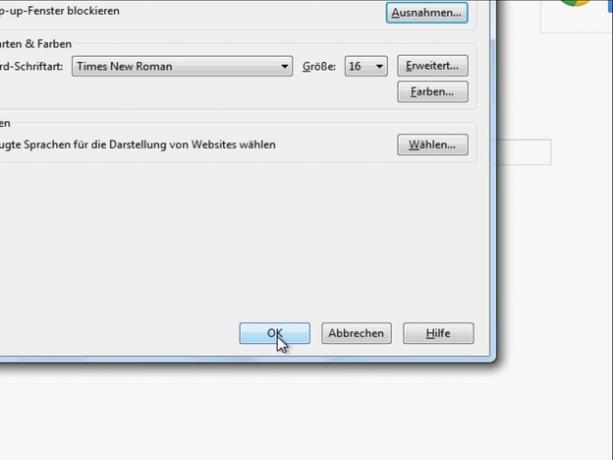
© Сандра Хет
В набезите си по интернет със сигурност сте чували за доста ...
Някои изскачащи прозорци изглеждат като обикновени програмни прозорци. Firefox няма да ви блокира.
Съвети срещу изскачащи прозорци
Когато сърфирате в интернет, има шанс да намерите програми или Услугите трябва да извикват цялото съдържание на уебсайта. Това е забранено от изскачащия филтър. Добавете страницата като изключение.
Разрешете на уебсайтовете да отварят изскачащи прозорци само ако наистина им вярвате. Ако не сте сигурни за уебсайт, опитайте предварително различни търсачки Получавайте информация чрез този уебсайт. В много форуми в Интернет потребителите обсъждат различни уебсайтове.
Ако изскачащите прозорци се показват в браузъра въпреки тази настройка, сканирането за вируси си заслужава. Зловредният софтуер изключва блокера. Това важи и ако рекламата внезапно се отвори в новия раздел.
Блокирането на реклами отнема само няколко кликвания. Но не забравяйте да добавите изключения към страници, които са важни за вас, ако някои функции вече не могат да се отварят в новия прозорец. Нищо не пречи на спокойното сърфиране в интернет. Никаква досадна и натрапчива реклама не е обременена.


